很多工作者都会将重要的文件放置在使用的win7系统中,但是又担心这些重要文件被窃取或者修改,这时候我们就可以给他们设置密码来进行保护,需要的朋友可以看一看下面给出的密码设置方法。
1、首先右键选中我们需要设置密码的文件夹,在下拉菜单中选择“属性”

2、打开属性界面后,再常规选项卡中点击下方的“高级”

3、在文件夹高级属性中勾选“加密内容以便保护数据”,再点击”确定“

4、接着会弹出属性更改对话框,在这里可以选中应用于哪些文件夹,选择完成后点击”确定“

5、进入加密文件系统选项,选择“现在备份”,也可以选择稍后备份,不过如果没有特殊情况的话建议现在备份。

6、然后会弹出各种设置,全部点击“下一步”使用默认设置,就可以进入密码设置界面了。

7、设置完密码后,进入文件夹选择,点击”浏览“选择需要加密的文件夹。

7、设置完成后可以查看具体的加密情况,确认完成点击”完成“再点击”确定“即可。

相关文章:win7文件夹菜单栏有啥 | win7文件夹查看选项在哪
以上就是win7文件夹密码设置的方法介绍了,大家如果想要保护文件夹安全的话就去设置密码吧。想知道更多相关教程还可以收藏电脑技术网 Tagxp.com。
 个人所得税劳务报酬怎么
个人所得税劳务报酬怎么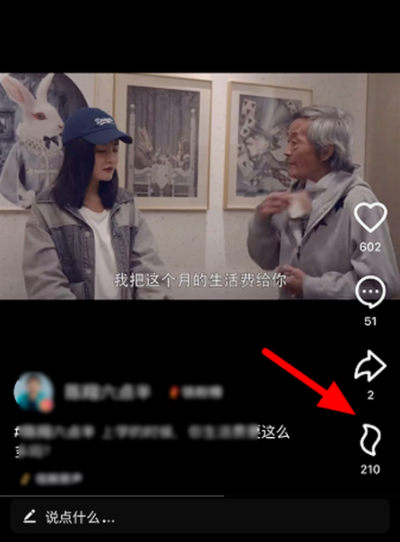 抖音火山版怎么给主播送
抖音火山版怎么给主播送 Ryzen 7 5800X3D的超频时钟达
Ryzen 7 5800X3D的超频时钟达 Windows 10X设备将全面支持
Windows 10X设备将全面支持 Windows 10 21H1功能更新(内
Windows 10 21H1功能更新(内 KB5004092 Windows 10 21390.1010
KB5004092 Windows 10 21390.1010 云闪付如何查询卡内余额
云闪付如何查询卡内余额 手机淘宝上的群聊怎么退
手机淘宝上的群聊怎么退 王者荣耀3月17日更新了什
王者荣耀3月17日更新了什 Switch莱莎的炼金工房2失落
Switch莱莎的炼金工房2失落 《方舟生存进化》150级南
《方舟生存进化》150级南 梅捷NVIDIA显卡驱动怎么卸
梅捷NVIDIA显卡驱动怎么卸 RX5600XT显卡详细参数评测介
RX5600XT显卡详细参数评测介 win10去掉快捷方式小箭头方
win10去掉快捷方式小箭头方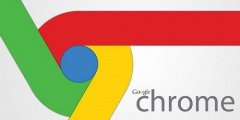 上网课好用的浏览器推荐
上网课好用的浏览器推荐 Edge浏览器安装iTab插件的方
Edge浏览器安装iTab插件的方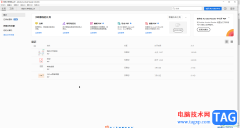 acrobat添加手写签名的方法
acrobat添加手写签名的方法 Word在文档中加一条横线的
Word在文档中加一条横线的 WPS Word电脑版插入SmartArt图
WPS Word电脑版插入SmartArt图 飞书更改迷你图颜色和折
飞书更改迷你图颜色和折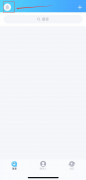 如何注销qq号
如何注销qq号 手机设置fast路由器怎么设
手机设置fast路由器怎么设 怎么设置无线路由器实现
怎么设置无线路由器实现
Microsoft 正在继续为 Windows 10 进行小功能更新。 Enablement Package KB 5003791 将 Windows 10 2004、20H1 或 21H1 转换为 Windows 10 21H2 19044,仍然基于V...
227405 次阅读
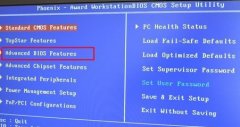
我们在系统无法使用需要重装系统或者安装新电脑系统时都有可能需要用到u盘重装,这个时候就需要将u盘更改为第一启动项,但是有很多人都不知道如何更改,下面就跟着小编一起来看一下不...
155981 次阅读

我们在准备安装win7纯净版操作系统之前,大家一定都会去了解下这个版本的系统占用电脑中多大的空间。那么对于win7纯净版安装后占用c盘空间多大这个问题小编觉得一般来说32位的系统占16G的...
177821 次阅读

7500一般指的是第七代的英特尔酷睿处理器,它是不满足微软的处理器条件的,那么这款7500怎么升级win11系统呢,其实只要使用系统家园的win11就可以了。...
133046 次阅读
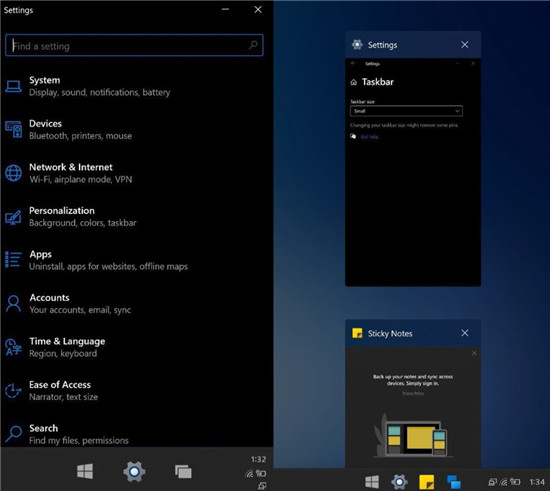
微软已经发布了某些Windows 10版本(包括1909)的新的可选累积更新,该公司因此预览了要包含在该操作系统的下一个完整版本中的一些改进。 微软本周发布的Windows 10版本...
216722 次阅读
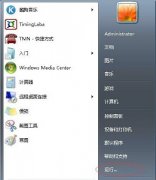
最近有很多朋友反映自己的usb被限制了权限,导致u盘只能读取却不能写入。这时候不要担心,我们可以通过修改注册表的方式解决这个问题,下面就跟着小编来看一下具体的操作方法吧。...
142551 次阅读
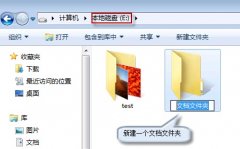
win7一般默认下载位置在c盘的下载文件夹中,或者是与下载内容对应的文件夹中。但是c盘是我们的系统盘,最好不要将一些无关紧要的文件放在c盘中,我们可以通过更改下载路径的方法提前避...
148583 次阅读
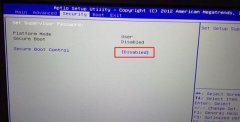
神舟战神K690E笔记本是一款搭载了英特尔酷睿八代处理器的15.6英寸笔记本电脑。预装win10系统,但是还是有不少的用户喜欢用win7系统,而且win10拿来玩游戏也太影响体验了,还有就是intel 8代CP...
208957 次阅读

如果我们在使用win7玩游戏时出现卡顿的情况,最好的方法就是加强我们的硬件配置,包括显卡、内存等。但是如果没有条件的话,也可以通过优化系统性能的方式在一定程度上优化游戏性能,...
120606 次阅读

win7 sp1 激活_win7sp1激活码64位旗舰版 有用户在电脑中安装win7旗舰版64位系统之后,却提示需要我们激活,否则会有很多功能无法使用,激活方法有很多种,比如激活工具,...
192244 次阅读
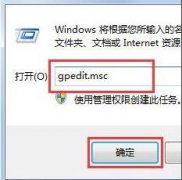
使用win7系统的用户在需要控制后台的时候难免会使用任务管理器,而这个时候很多都会遇到问题比如停用,为此我们带来了解决方法,不知道任务管理器已被系统管理员停用怎么办win7的来看看...
180629 次阅读

如果我们使用的笔记本是win10操作系统的话,对于预装win7笔记本怎么改win10系统这个问题小编觉得我们可以通过直接安装操作系统来进行问题解决。首先我们需要下载一个准备安装的win10,可以...
143657 次阅读
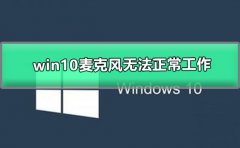
win10系统是一款非常全面的优秀系统,系统集成办公与娱乐与一体可以为用户们带来十分良好的使用体验,今天这篇文章为大家带来的则win10麦克风没声音怎么设置的图文详细教程,有需要的话...
86628 次阅读

惠普旗下的笔记本是非常优秀的,很多笔记本用户都会选择惠普笔记本,因此在最近的win11系统推出后,就有很多用户想知道自己是否可以升级win11,下面就一起来看下具体的情况吧。...
95041 次阅读
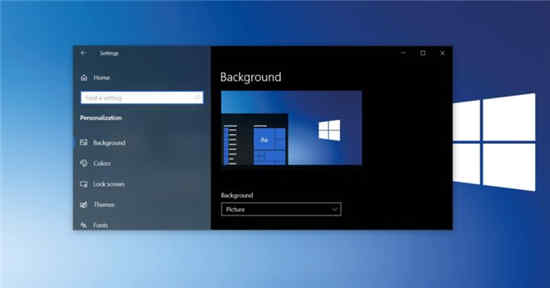
Windows10用户在安装更新时经常遇到问题,但微软似乎正在努力解决这些安装问题。去年,该公司表示,它将服务堆栈更新和最新的累积更新合并为单一软件包设计,目...
200640 次阅读